Sådan finder du tredjepartstjenester, der skal bruges med Google Startside

Google Home bringer mange af de fantastiske funktioner i Google Assistant til din stue. Udviklere kan også tilføje nye funktioner, hvilket gør Google Home's potentiale næsten ubegrænset. Du behøver ikke engang at installere en ting. Sådan finder du og bruger tredjepartstjenester.
I modsætning til Amazon Echo, hvor tredjeparts "færdigheder" skal aktiveres one-by-one, er Googles tredjepartsapps (kaldet "services") alle aktiveret som standard . Hvis du kan tænke på Google Home som din egen personlige assistent, så taler du med en tjeneste som at bede din assistent om at ringe til en anden for dig. Så hvis du f.eks. Vil tilføje et emne til din Todoist-app, kan du sige "Ok Google, spør Todoist for at tilføje en opgave at købe mælk." Google sender din forespørgsel videre til Todoist-tjenesten, som vil passe af din kommando for dig. Du kan også sige "Ok Google, lad mig tale med Todoist" for at forbinde tjenesten direkte. På den måde kan du bede om todoistisk at gøre flere ting uden at gå igennem Google hver gang.
Dette system er lidt forvirrende, men når du bliver vant til det, er det lidt lettere end at installere en app eller aktivere en tjeneste for alt, hvad du vil gerne gøre med Google Home. Du skal muligvis forbinde din konto for nogle tjenester (som Todoist), men andre arbejder straks, selvom du aldrig har interageret med dem før. Selvfølgelig skal du vide, hvilken slags tjenester der findes, først og hvad de hedder.
For at finde tredjeparts Google Home-tjenester, skal du åbne din startside for Google og trykke på menuknappen øverst -rigt hjørne Tryk derefter på "Flere indstillinger."
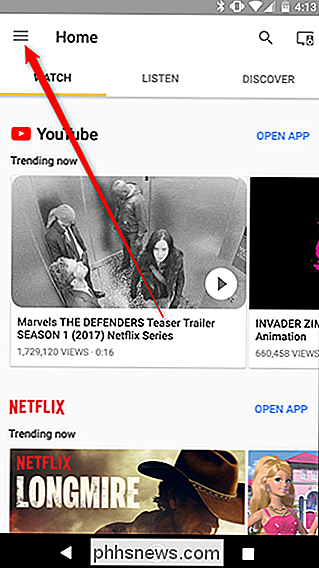
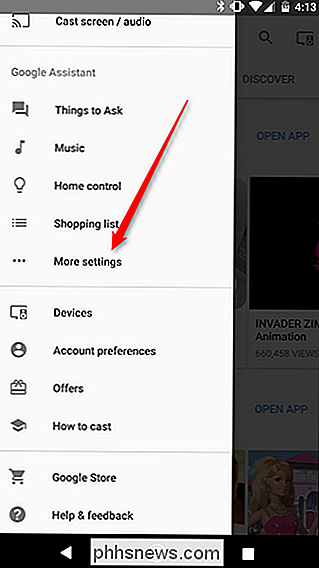
Rul ned og find Tjenester i listen og tryk på den.
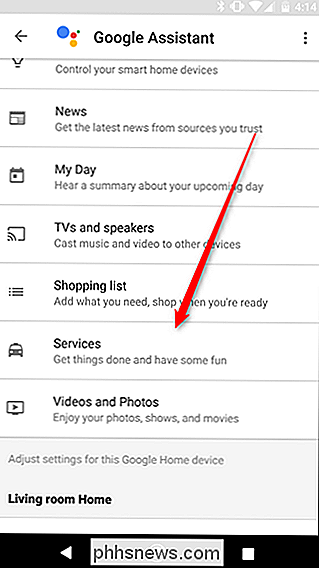
Her finder du en stor liste over tredjepartstjenester i alfabetisk rækkefølge. Google har desværre ikke gjort det nemt at søge disse tjenester. Der er ikke engang vurderinger eller anmeldelser, så du kan se, hvilke suger. På oversiden er listen ret kort lige nu. Der er kun et par hundrede tjenester, så du kan rulle gennem for at finde dem, du måske bekymrer dig om relativt hurtigt. Stadig, Google ... kommer oven på dette, før det går ud af hånden.
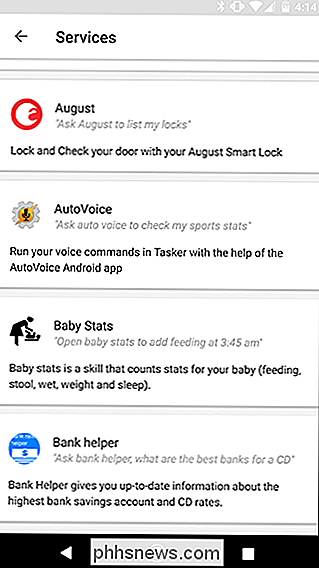
For de fleste af disse tjenester kan du blot gennemse for at se, hvilke typer stemmekommandoer der er tilgængelige. Tryk på tjenesten, og du vil se en beskrivelse plus nogle få eksempler på kommandoer.
Nogle kræver dog også, at du forbinder din eksterne konto, før du kan bruge dem. For at linke din konto skal du trykke på tjenesten fra listen, finde knappen Linkkonto og trykke på den. Så log ind. Når du er færdig, kan du tale til dit Google-hjem ved hjælp af stemmekommandoerne for den pågældende tjeneste.
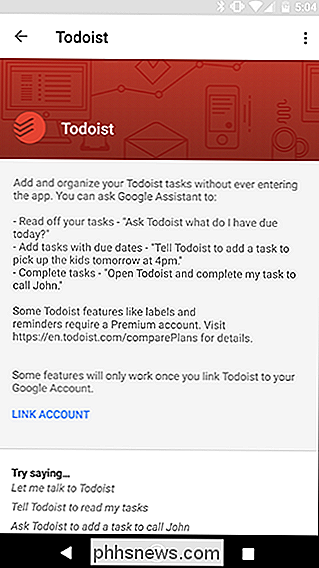
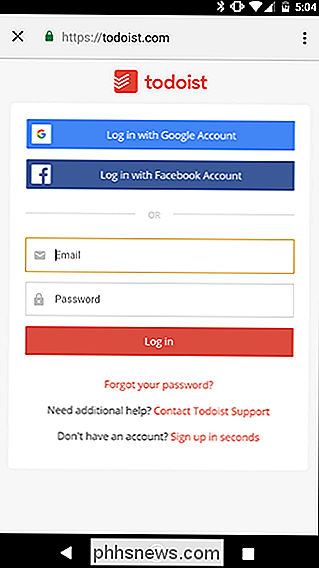
Mange af tjenesterne er skraldespild som et "Aldrig nogensinde" -spil eller de mange mange citater bots-men der er et par, der er umagen værd. For eksempel giver AutoVoice-tjenesten dig mulighed for at sende stemmekommandoer til Android-automatiseringsværktøjet Tasker. Domino kan du bestille pizza, Genius hjælper dig med at finde sangtekster, og Uber lader dig ringe til en førerhus. Se gennem listen, og du vil sikkert finde mindst nogle få tjenester, der kan gøre dit Google Home endnu mere nyttigt.

Sådan tilpasser du Facebook Messenger-chats
Facebook Messenger er en af Facebooks bedre funktioner. Du kan måske ikke indse, at du kan tilpasse kælenavnene, farverne og "Like" emoji fra nogen af dine Facebook Messenger-chat. RELATERET: Facebook's nyhedsfeedalgoritme er fuldstændig busted Dette kan virke som en lidt af en gimmick, men det er faktisk rigtig nyttigt, hvis du har et par forskellige gruppechats, eller vil du sikre dig, at du ikke ved et uheld kan beskrive den forkerte person.

Sådan fjerner du hyperlinks fra Microsoft Word-dokumenter
Hvis du kopierer tekst fra internettet og indsætter det i Word, kan det være irriterende, når hyperlinksne overføres til det. Her kan du nemt indsætte tekst uden hyperlinks eller fjerne hyperlinks fra tekst, der allerede findes i Word. Som et eksempel på at indsætte tekst i Word uden hyperlinks kopierede vi en del af en artikel fra How-To Geek og indsatte den i Ord.



